A atual regulamentação do TCESP (Tribunal de Contas do Estado de São Paulo) determina que os gestores do Órgão Previdenciário e o Interessado (aposentado(a) ou pensionista) possuam o cadastro no CadTCESP.
Portanto, é OBRIGATÓRIA a realização do seu cadastro no Portal TCE SP e emissão da Declaração de Atualização Cadastral para juntada ao seu processo de aposentadoria ou pensão.
Siga as instruções a seguir para realização do seu cadastro.
1. Acesse o site do TCE
Clique aqui e acesse a página de cadastro do Tribunal de Contas de SP.
2. Preencha os campos
No formulário de cadastro, preencha os campos em branco com os dados solicitados.
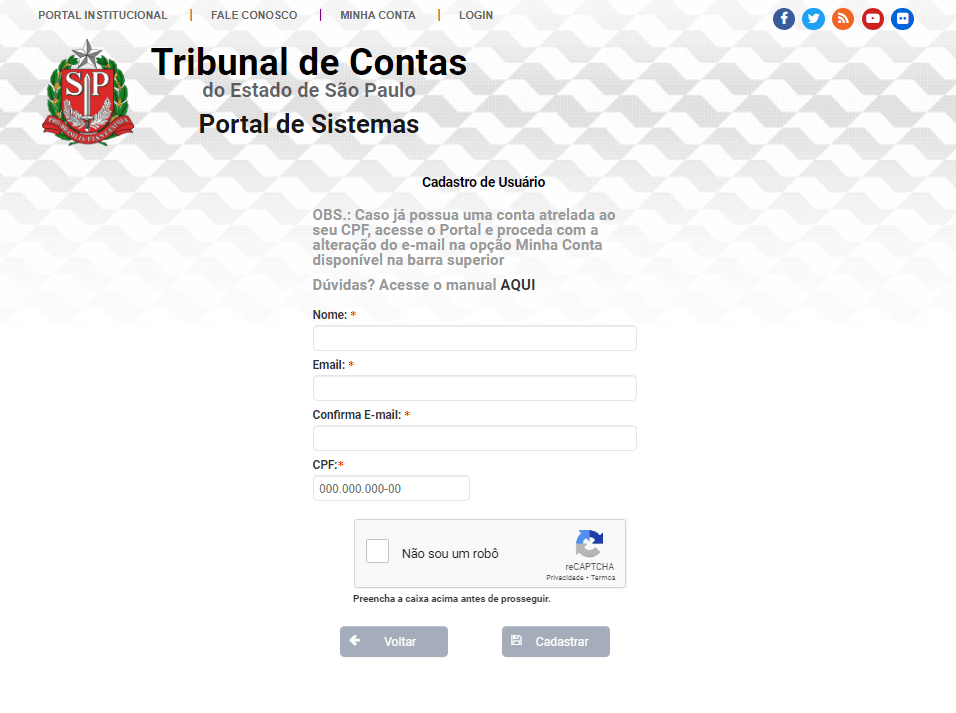
Clique em “Não sou um robô” e realize a autenticação.
Clique no botão “CADASTRAR“.
3. Confirme seu e-mail
Acesse sua conta de e-mail e clique no link da mensagem enviada pelo Tribunal de Contas.

IMPORTANTE: Caso não receba o e-mail, verifique se o mesmo não ficou retido na caixa de Spam/Lixo Eletrônico.
4. Complete os dados cadastrais
Complete os dados cadastrais, informando o CPF e a senha (duas vezes, para confirmar).
Clique no botão “CADASTRAR“.
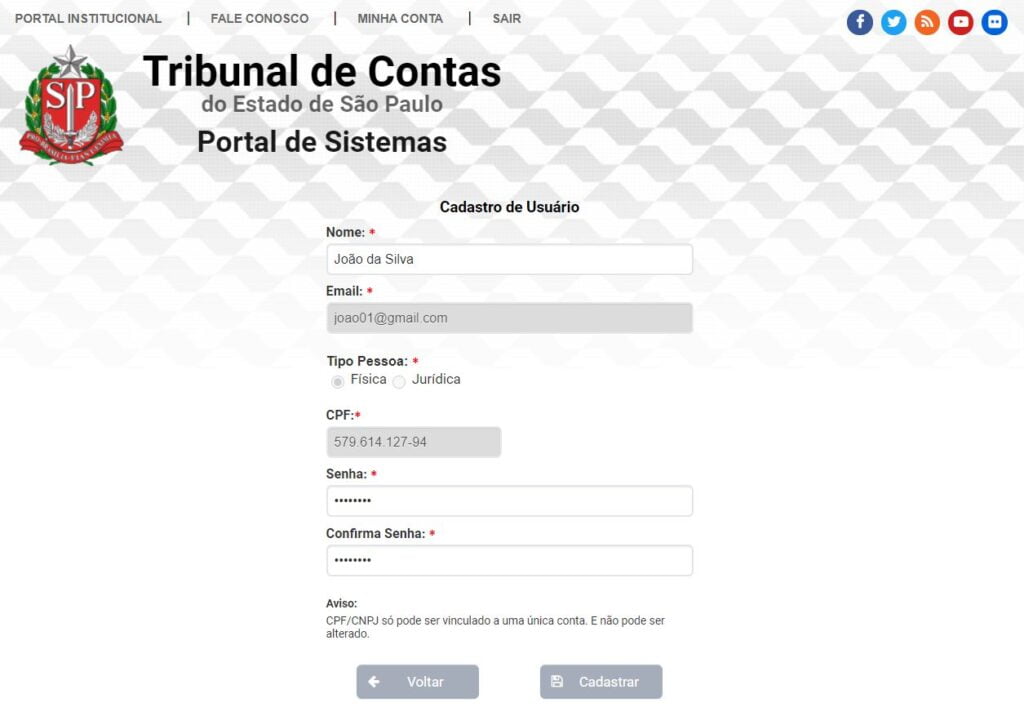
Na tela de confirmação, clique no link para fazer seu Login.
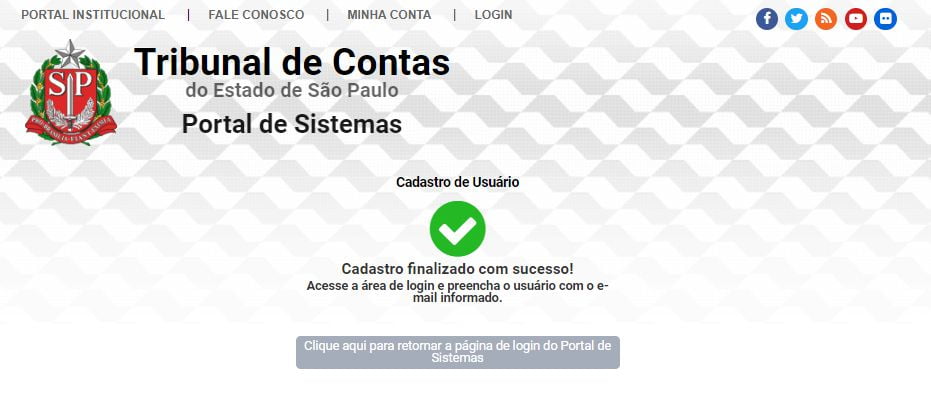
5. Faça seu Login
Realize seu Login, digitando o seu e-mail e senha e clicando no botão “ENTRAR“.

6. Acesse o CadTCESP
Na tela “Portal de Sistemas”, clique no ícone do CadTCESP.
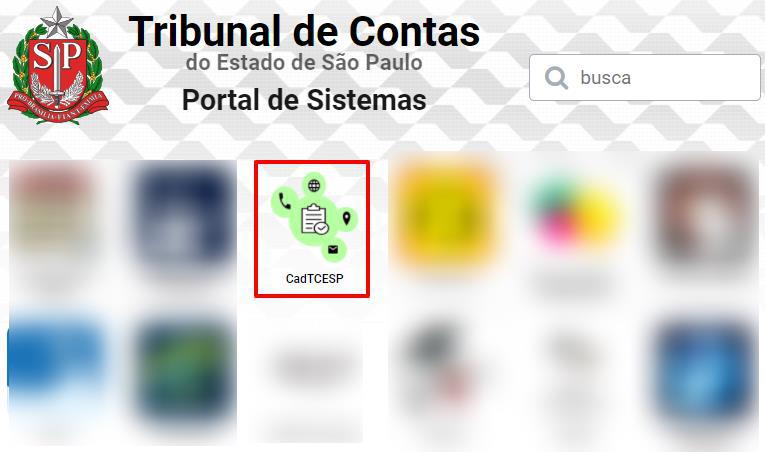
6.1. Adicione seus dados
Na tela inicial, clique em “Edição de Dados“, no menu lateral.
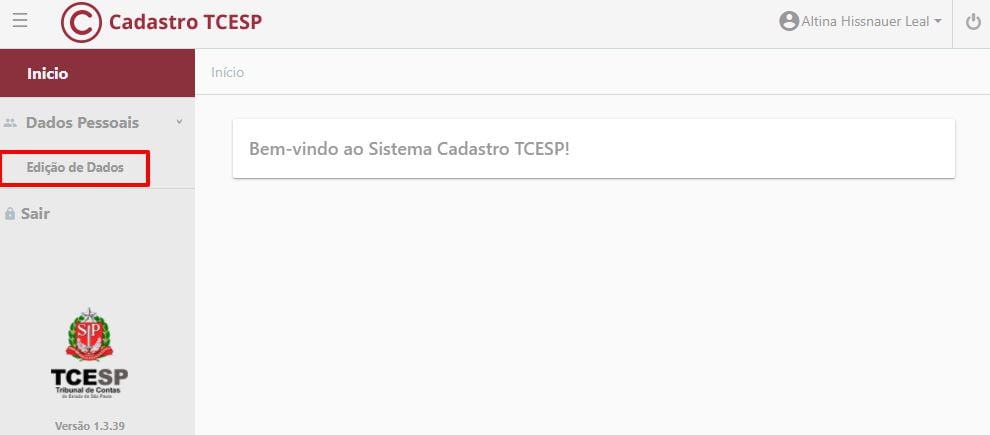
Preencha todos os campos solicitados nas abas a seguir:
6.2. Dados Pessoais
Na aba “Dados Pessoais“, role para baixo e clique em “Editar Dados” e preencha os campos solicitados.
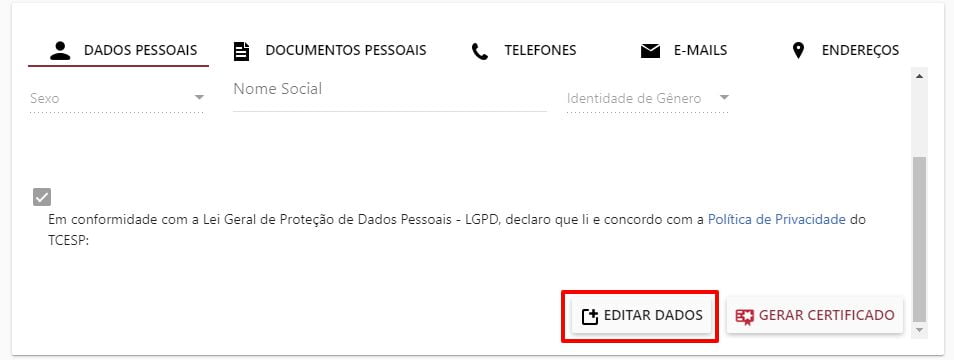
6.3. Documentos Pessoais
Na aba “Documentos Pessoais“, clique no botão “Adicionar“.
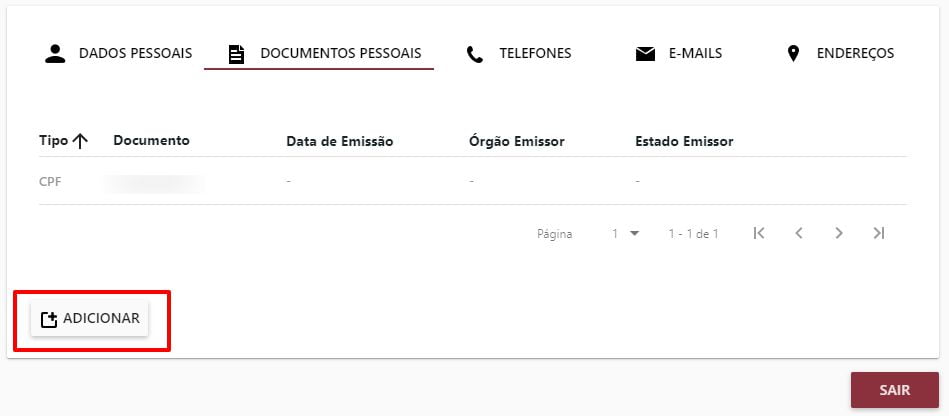
Preencha os dados, conforme exemplo abaixo, e clique em “SALVAR“.
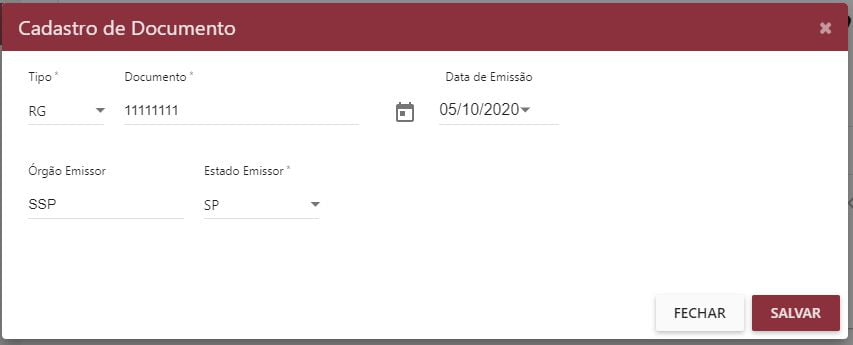
6.4. Telefones
Na aba “Telefones“, clique no botão “Adicionar“.
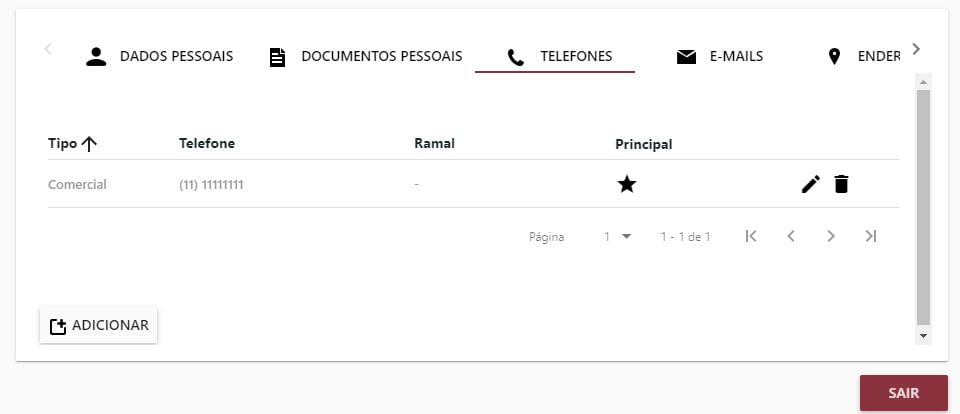
Preencha os dados, conforme exemplo abaixo, e clique em “SALVAR“.
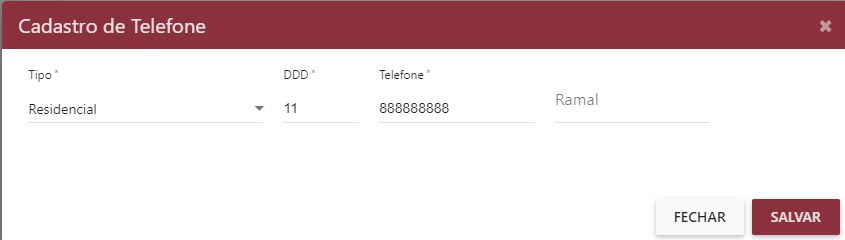
6.5. E-mails
Na aba “E-mails“, clique no botão “Adicionar“.
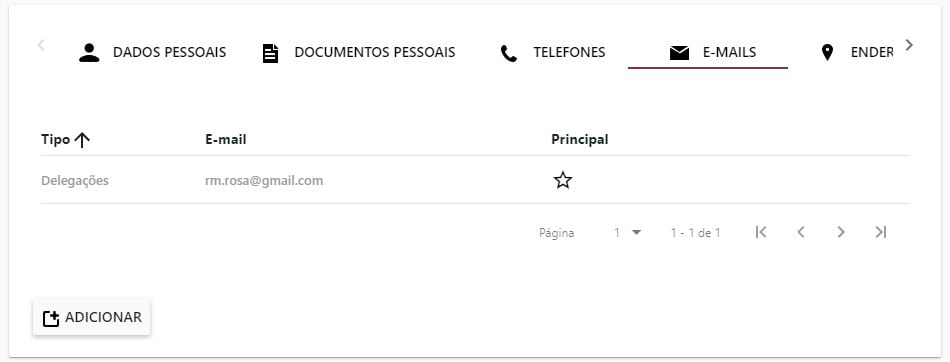
Preencha os dados e clique em “SALVAR“.
6.6. Endereços
Na aba “Endereços“, clique no botão “Adicionar“.
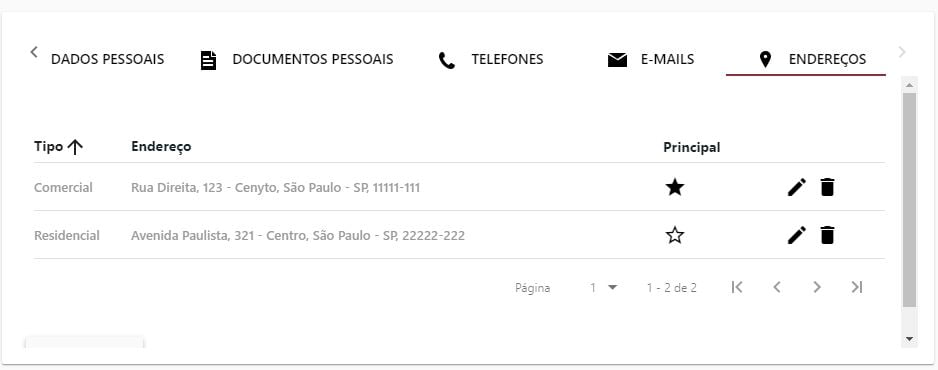
Preencha os dados e clique em “SALVAR“.
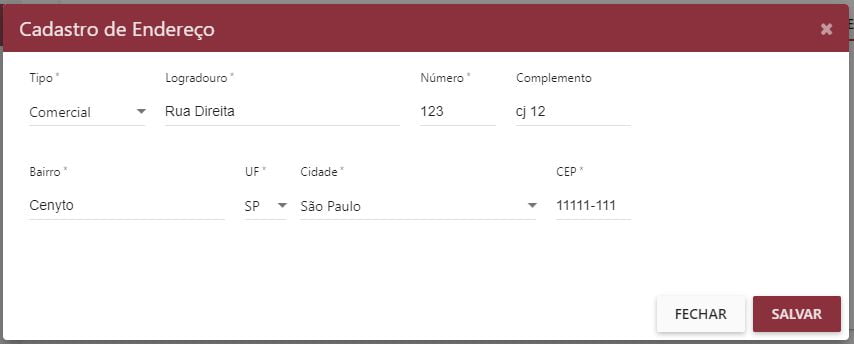
7. Emita o Certificado
Após terminar de inserir seus dados, volte à aba “Dados Pessoais” e clique no botão “Gerar Certificado“.
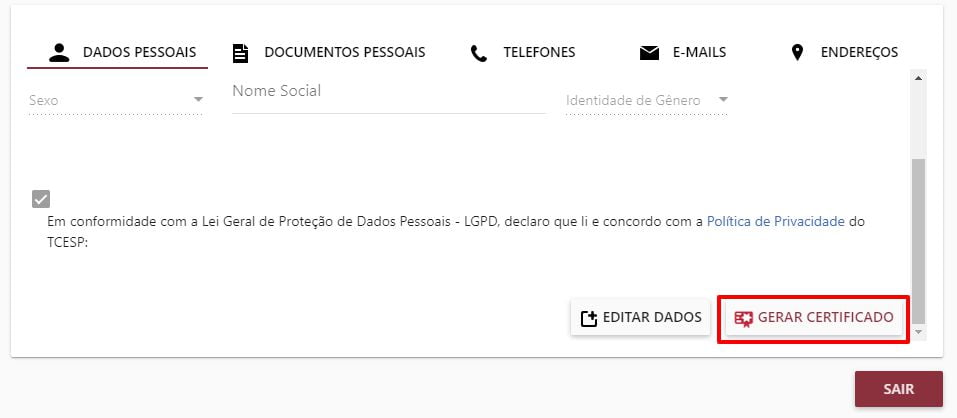
Caso todas as informações necessárias estejam preenchidas, marque a opção “Declaro que as informações acima prestadas são verdadeiras” e clique no botão “Gerar Certificado” na nova tela que é exibida.
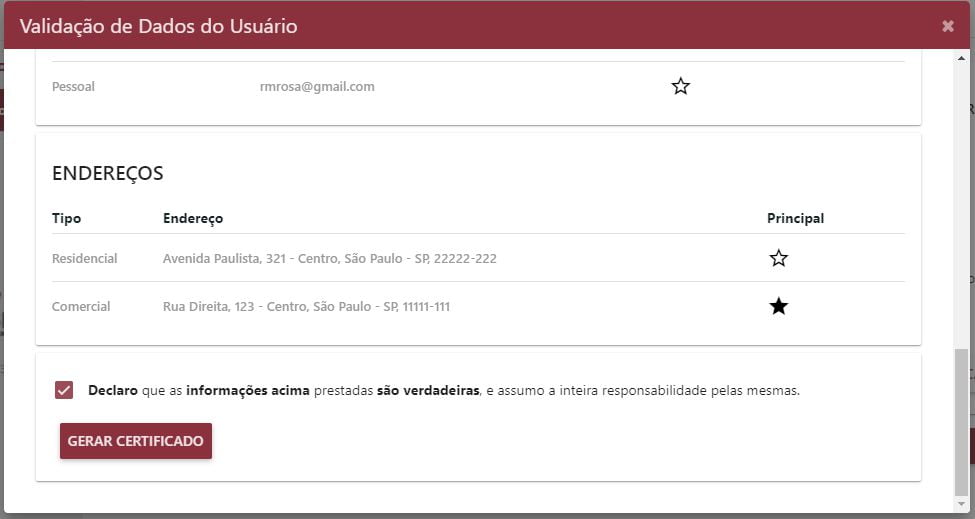
Imprima a Declaração de Atualização de Cadastral que foi baixada no seu dispositivo e leve até a sede do IAPEN.

Fontes: Manual Primeiro Acesso TCE SP e Manual CadTCESP.
